Come funziona eMule
Pur essendo un software ormai datato e con un numero di utenti in netto calo, eMule può essere ancora utile. Il motivo? Beh, sulle sue reti si possono trovare file rari, come vecchi software, spezzoni di programmi televisivi e film che mancano sia sulla rete BitTorrent sia sui servizi di hosting.
Ecco il motivo che mi spinge a tenere eMule ancora largamente in considerazione nell'ambito dei software P2P e che oggi mi porta a proporti questa guida su come funziona eMule. Se stai cercando disperatamente un file che su altri canali non riesci a trovare, prova a rivolgerti al buon vecchio “muletto” e potresti avere una lietissima sorpresa.
Qui sotto trovi spiegato tutto quello che ti serve per iniziare: come installare il programma sul computer, come configurare il router per scambiare file su eMule e come impostare il programma per cominciare a scaricare subito al massimo della velocità possibile. Spero possa tornarti utile per la ricerca di quei file apparentemente introvabili che ti stanno facendo “soffrire” tanto!
Come installare e configurare eMule
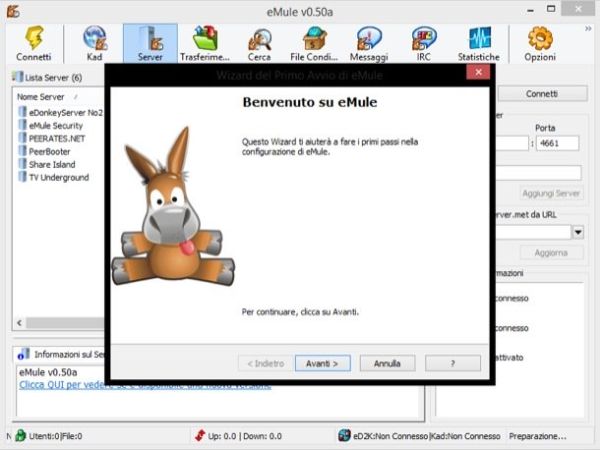
Il primo passo che devi compiere è scaricare eMule e installarlo sul tuo computer. Collegati dunque al sito Internet del programma e clicca sulla voce Scarica che si trova sotto la dicitura Installer. In questo modo scaricherai la versione completa del software contenente tutte le lingue (compreso l'italiano) e i file della guida per imparare ad utilizzare il software.
A download completato, apri il file eMule0.xx-Installer.exe e clicca in sequenza sui pulsanti Sì, OK, Avanti, Accetto, Avanti altre due volte di seguito, Installa, Avanti e Fine per portare a termine il setup.
A questo punto, avvia eMule e segui la procedura di configurazione iniziale del programma. Durante la procedura devi scegliere un nickname da utilizzare sulla rete di eMule, dopodiché devi impostare le porte TCP e UDP che il programma deve sfruttare per comunicare con l'esterno (non cambiare alcuna impostazione se non sai bene dove mettere le mani!) e, se il tuo provider Internet applica delle limitazioni al traffico P2P, devi attivare l'offuscamento del protocollo per poter utilizzare il software senza problemi. Inoltre, se compare un avviso di Windows Firewall, clicca sul pulsante Consenti accesso per consentire ad eMule di collegarsi liberamente ad Internet.
Come aprire le porte di eMule
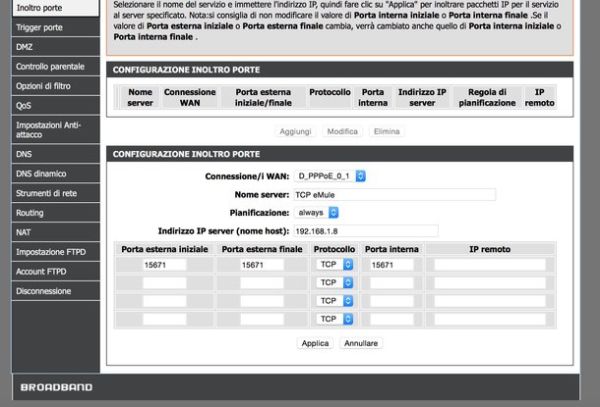
Una volta installato eMule e portata a termine la sua configurazione iniziale, devi configurare il tuo router in modo che lasci funzionare correttamente il programma. Per essere più precisi, devi aprire (cioè non bloccare) le porte di comunicazione che eMule utilizza per accogliere le connessioni in entrata e scambiare file su Internet.
Per fare ciò, ti serve innanzitutto scoprire quali sono le porte TCP e UDP utilizzate dall'applicazione per comunicare all'esterno. Clicca quindi sul pulsante Opzioni che si trova in alto a destra, seleziona la voce Connessione dalla barra laterale di sinistra e troverai le “coordinate” che ti servono nei campi TCP e UDP (sotto la voce Porte del client).
A questo punto, apri il tuo programma di navigazione preferito (quello che usi di solito per navigare su Internet) e collegati all'indirizzo 192.168.1.1 oppure all'indirizzo 192.168.0.1 per accedere al pannello di amministrazione del tuo router. Qualora nessuno dei due indirizzi si rivelasse corretto, leggi la mia guida su come accedere al router per risolvere il problema.
Digita quindi i dati d'accesso per entrare nel pannello di configurazione del router (dovrebbero essere admin/admin oppure admin/password) e cerca il menu per la mappatura delle porte. Purtroppo non posso darti indicazioni più precise a riguardo in quanto ogni marca e ogni modello di router ha un menu strutturato in maniera diversa, quindi meglio non perdersi in inutili preamboli e fare un paio di esempi pratici.
- Se utilizzi un router Telecom Italia, devi recarti nella sezione Port mapping cliccando sull'apposito pulsante presente nella barra laterale di destra, dopodiché devi utilizzare il modulo con su scritto Virtual Server personalizzati per aprire le porte di eMule. Digita quindi il numero della porta TCP del programma (es. 15671) nei campi Porta interna e Porta esterna, assegna un nome di tua scelta alla regola (es. TCP eMule), imposta il valore TCP nel menu a tendina Tipo porta, scegli l'indirizzo IP del tuo computer[1] dal menu IP destinazione clicca su Attiva e Avanti per salvare le impostazioni. Ripeti l'operazione per la porta UDP (scegliendo UDP nel menu a tendina Tipo porta) e il gioco è fatto.
- Se utilizzi un router D-Link, seleziona la scheda Avanzate e clicca sull'opzione Inoltro porte che si trova nella barra laterale di sinistra. Dopodiché pigia sul pulsante Aggiungi e compila il modulo che ti viene proposto con i dati relativi alle porte di eMule. Digita quindi il numero della porta TCP del programma nei campi Porta esterna iniziale, Porta esterna finale e Porta Interna, assegna un nome di tua preferenza alla regola (nel campo Nome server), digita l'indirizzo IP del tuo PC nel campo Indirizzo IP server (nome host), imposta la voce TCP nel menu a tendina Protocollo e salva le impostazioni cliccando sul pulsante Applica. Ripeti quindi l'operazione con la porta UDP di eMule (scegliendo l'apposita opzione dal menu a tendina Protocollo) e salva i cambiamenti.
Connettersi alle reti eD2K e Kad di eMule
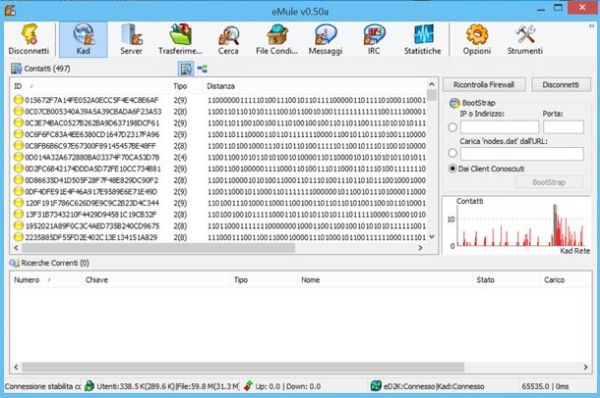
Per scoprire come funziona eMule devi sapere che questo software utilizza due reti diverse, indipendenti tra loro, quindi utilizzabili singolarmente o in coppia, per consentire agli utenti di scambiarsi file tramite Internet.
- La rete eD2K è una rete centralizzata. Questo significa che ci sono alcuni server che catalogano i file condivisi dagli utenti e permettono a questi ultimi, o per meglio dire ai client, di caricare e scaricare file da eMule. Si tratta di una rete molto “fragile” in quanto la chiusura dei server renderebbe, di fatto, eMule inutilizzabile. Ma per fortuna esiste la rete Kad.
- La rete Kad - a differenza della rete eD2K, non è basata su server (si dice quindi serverless) e quindi non rischia la chiusura. Per semplificare al massimo il discorso, possiamo dire che all'interno della Kad ogni computer viene trasformato in un piccolo server e ciò significa che gli utenti si mettono direttamente in comunicazione tra loro (senza passare per server terzi).
Per connettersi alla rete eD2K basta recarsi nella sezione Server di eMule e fare doppio click su uno dei server in lista (meglio scegliere quelli con un numero alto di utenti). Il corretto esito dell'operazione viene segnalato dalla comparsa di una freccia verde in basso a destra (accanto alla voce eD2K). Se al posto della freccia verde compare una freccia di colore giallo e viene visualizzato un avviso che fa riferimento ad un ID basso, significa che non si sono configurate correttamente le porte del router o che un firewall software (es. il firewall di Windows) impedisce al programma di funzionare correttamente.
Affinché i server risultino sempre funzionanti (e sicuri), occorre aggiornare di tanto in tanto la lista di eMule. Per scoprire come si fa, da' un'occhiata al mio tutorial su come aggiornare lista server eMule.
Per connettersi alla rete Kad occorre invece recarsi nella scheda Kad di eMule e cliccare sul pulsante Connetti. Anche in questo caso, l'esito dell'operazione viene segnalato dalla comparsa di una freccia verde in basso a destra (accanto alla voce Kad) ma prima la freccia è quasi sempre gialla per qualche minuto. Bisogna avere un pizzico di pazienza.
Solo la prima volta che ci si collega alla rete Kad, occorre cliccare sul pulsante BootStrap (e non su Connetti) per creare un elenco di contatti noti, cioè di utenti con i quali si scambiano file, e per farlo bisogna essere momentaneamente connessi alla rete eD2K. In alternativa si può scaricare una lista di client noti (file nodes.dat) e stabilire direttamente una connessione alla Kad tramite questi ultimi. Trovi maggiori informazioni a riguardo nella mia guida su come connettersi alla rete Kad.
Come scaricare file da eMule
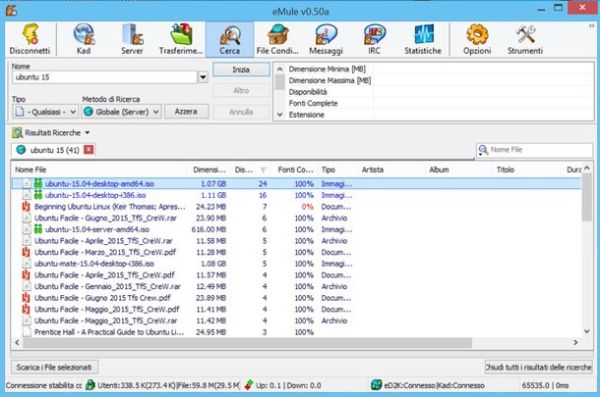
A questo punto, dovresti essere connesso alle reti eD2K e Kad di eMule e quindi dovresti essere pronto a scaricare i tuoi primi file con questo programma. Come si fa? Nulla di più facile.
Recati nella scheda Cerca, seleziona dal menu a tendina Metodo di ricerca la rete sulla quale vuoi cercare i file (Kad o Globale (server) per quella eD2K), scegliere una tipologia di file dal menu Tipo, immetti i termini di ricerca nella barra Nome e premi Invio per trovare i file che ti interessano.
Attendi che la barra di avanzamento arrivi alla fine, ordina i risultati della ricerca in base al numero di fonti disponibili (cliccando sulla scheda Disponibilità) e fai doppio click sull'icona del file da scaricare. Cerca di scegliere sempre i file con un alto numero di fonti, sono quelli che si scaricano più in fretta.
A differenza della rete BitTorrent, le reti eD2K e Kad di eMule non consentono sempre di scaricare al massimo della velocità. Bisogna avere pazienza e aspettare il proprio turno nella coda di download affinché la velocità di download aumenti, ad ogni modo nel mio tutorial su come ottimizzare eMule trovi delle “dritte” per migliorare sin da subito le prestazioni del programma. Dagli un'occhiata e non te ne pentirai.
Per finire ti segnalo che se utilizzi un Mac puoi scaricare aMule, una versione di eMule modificata compatibile con OS X e Linux. Ti ho spiegato come funziona nel mio post su come impostare eMule su Mac.
- Se non sai qual è l'indirizzo IP del tuo router, scoprilo leggendo le indicazioni contenute nella mia guida su come visualizzare indirizzo IP (nella sezione centrale in cui si parla dell'indirizzo IP locale del PC). <
